КSK6 комментариевПоследнее обновление 26 июля 2019 г.,
Некоторые пользователи iPad сообщали о получении сообщения об ошибке «Ваше местоположение не может быть определено» при попытке использовать службы определения местоположения в Картах или других приложениях.
Обратите внимание, что iPad с поддержкой только Wi-Fi может не определять местоположение, если он подключен к сети Wi-Fi в сельская местность или другое место, где горячих точек мало и устройство не может выполнять триангуляцию сам.
Службы геолокации вашего iPad используют GPS, Bluetooth, точки доступа Wi-Fi и вышки сотовой связи для определения вашего местоположения. Следовательно, его точность определения местоположения также может сильно различаться (см. Статья в базе знаний Apple для объяснения того, как работают службы определения местоположения iPad).
СОДЕРЖАНИЕ
- Статьи по Теме
-
Возможные исправления ошибки «Не удалось определить ваше местоположение» на iPad
- Отправить местоположение в Skyhook
- Сообщите об этой проблеме со своего iPhone, iPad или iPod touch
-
Проблемы с приложением Google Maps?
- Похожие сообщения:
Статьи по Теме
- Узнайте, какие приложения отслеживают ваше местоположение в фоновом режиме с iOS 13
- Как третьи стороны отслеживают местоположение вашего iPhone (помимо служб определения местоположения)
- Как поделиться местоположением вашего iPhone с друзьями и семьей Android (и наоборот)
- Службы геолокации iPhone всегда включены? Вот почему
- Apple объявляет об основных функциях службы 911 для отслеживания местоположения в iOS 12
Возможные исправления ошибки «Не удалось определить ваше местоположение» на iPad
- Включите Find my iPad: Посетите настройки iCloud в разделе «Настройки»> «Apple ID»> «iCloud» и включите «Найти меня». Через несколько минут службы определения местоположения могут снова начать работать
- Проверьте наличие ограничений. Убедитесь, что у вас не включено экранное время или какие-либо ограничения для служб конфиденциальности и определения местоположения.
- Включите компас. Возможно, на вашем iPad отключена калибровка компаса. Проверьте Настройки> Конфиденциальность> Службы определения местоположения> Системные службы> Калибровка компаса.
-
Перейдите в «Настройки»> «Конфиденциальность»> «Службы геолокации». и убедитесь, что для «Службы геолокации и карты» установлено значение «При использовании».

-
Проверьте дату, время и часовой пояс на iPad. Выберите «Настройки»> «Основные»> «Дата и время». Если возможно, используйте параметр «Установить автоматически» или, при желании, установите его вручную.

Если параметр «Установить автоматически» отключен, вы можете вручную выбрать дату и время. -
Убедитесь, что сотовые данные и / или Wi-Fi включены, и что у вас есть активное соединение.

Убедитесь, что сотовая связь включена! - Перезапустите приложение "Карты".. Откройте переключатель приложений, смахните вверх по приложению и сделайте паузу, затем снова смахните вверх по превью приложения, чтобы закрыть его. Затем снова откройте Карты
-
Перезагрузка или принудительный перезапуск твое устройство

- На iPad без кнопки «Домой» и iPhone 8 или новее: нажмите и быстро отпустите кнопку увеличения громкости. Нажмите и быстро отпустите кнопку уменьшения громкости. Затем нажмите и удерживайте боковую / верхнюю кнопку / кнопку питания, пока устройство не перезагрузится.
- На iPhone 7 или iPhone 7 Plus: нажмите и удерживайте боковую кнопку и кнопку уменьшения громкости не менее 10 секунд, пока не увидите логотип Apple.
- На iPhone 6s и ранее, iPad с кнопкой «Домой» или iPod touch: нажмите и удерживайте кнопки «Домой» и «Верхнюю (или боковую)» не менее 10 секунд, пока не увидите логотип Apple.
-
Попробуйте другое место или переключитесь на другую сеть Wi-Fi перейдя в Настройки> Wi-Fi

- Перейти к общедоступному Wi-Fi и посмотрите, работает ли ваше местоположение в этом месте
Отправить местоположение в Skyhook
IPad только с Wi-Fi использует Skyhook Wireless для определения местоположения. Таким образом, если ваш регион отсутствует в базе данных Skyhook, ваш iPad может не определить местоположение.
Перейдите к эта страница и нанесите на карту свое местоположение, затем определите MAC-адрес своей сети Wi-Fi и отправьте его.
Сообщите об этой проблеме со своего iPhone, iPad или iPod touch
Вы можете сообщить о проблеме из этих функций Apple Maps:
- карта
- Поиск
- Навигация
- Транзит
- Качество изображения
- Коснитесь значка «i» в правом верхнем углу.
- Нажмите Сообщить о проблеме
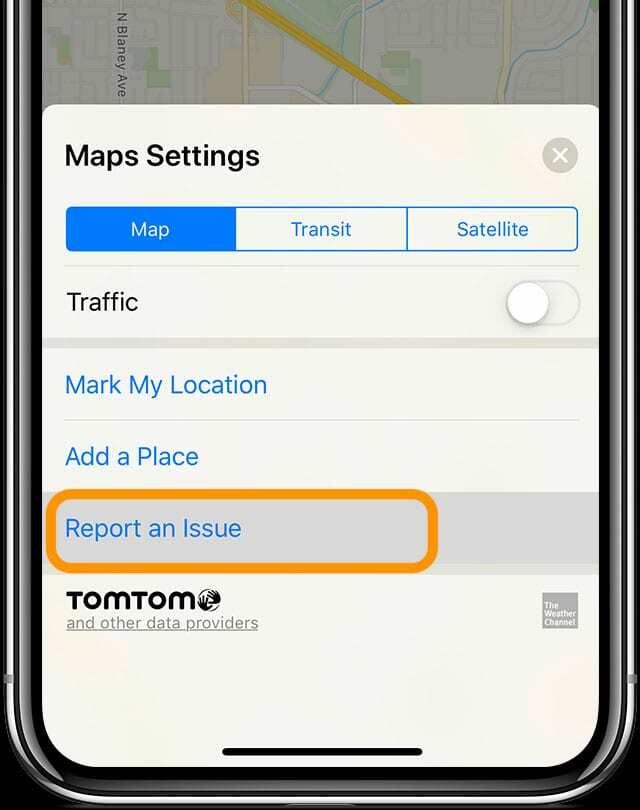
- Выберите проблему из вариантов и следуйте инструкциям на экране, чтобы предоставить дополнительную информацию.
- Выберите, можно ли Apple связываться с вами с вопросами о проблеме, о которой вы сообщили, перейдя на Настройки> Карты> Ответить по электронной почте
Проблемы с приложением Google Maps?
- На вашем iPhone или iPad откройте Настройки>Конфиденциальность
Сервисы определения местоположения
- Убедитесь, что переключатель рядом с "Службами геолокации" зеленый.
- Прокрутите вниз и выберите Карты Гугл
- Выбирать При использовании приложения или Всегда. История местоположений лучше всего работает с Google Картами, когда для служб геолокации установлено значение Всегда

Одержимый технологиями с самого начала появления A / UX в Apple, Судз (Словакия) отвечает за редакционное руководство AppleToolBox. Он живет в Лос-Анджелесе, штат Калифорния.
Судз специализируется на освещении всего, что связано с macOS, за прошедшие годы изучив десятки разработок для OS X и macOS.
В прошлом Судз помогал компаниям из списка Fortune 100 в их стремлении к технологической трансформации и трансформации бизнеса.